Bạn muốn gửi file ghi âm qua ứng dụng Zalo cho người dùng khác nhưng không biết nên thực hiện như thế nào? Vậy bạn không nên bỏ qua những chia sẻ dưới đây từ Techcare Đà Nẵng. Chúng tôi sẽ hướng dẫn đến các bạn cách gửi file ghi âm qua Zalo trên điện thoại đơn giản nhất.
Cách gửi file ghi âm qua Zalo trên điện thoại iPhone
Để có thể gửi file ghi âm qua Zalo trên điện thoại iPhone, các bạn chỉ cần tiến hành theo các thao tác đơn giản như sau:
Tham khảo ngay:
Bước 1: Mở ứng dụng Ghi âm trên điện thoại
Đầu tiên, bạn hãy tìm kiếm và mở ứng dụng Ghi âm lên trên điện thoại. Bạn có thể mở ứng dụng trực tiếp tại màn hình chính hoặc vào công cụ Tìm kiếm >> Nhập từ khóa Ghi âm vào khung tìm kiếm rồi chọn vào ứng dụng Ghi âm tại danh sách kết quả vừa hiển thị.
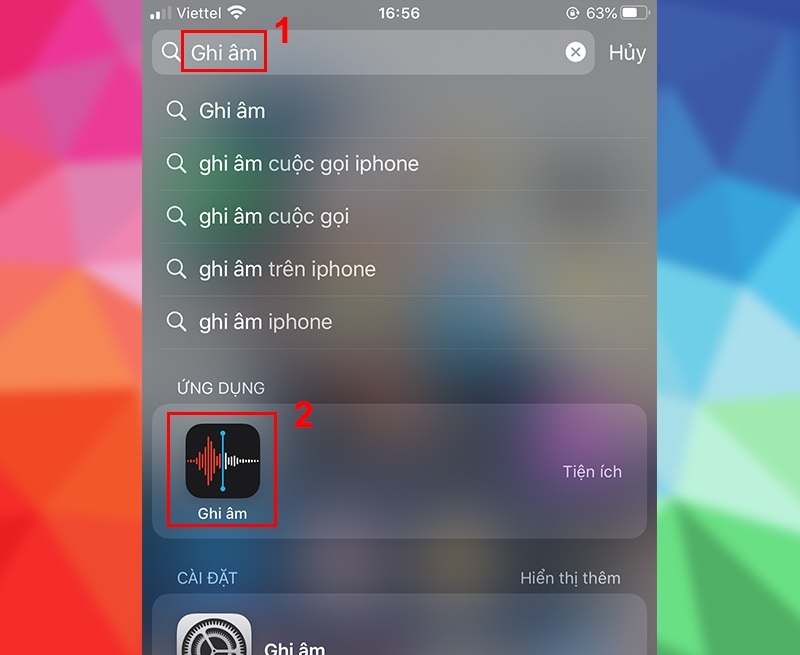
Chọn vào ứng dụng Ghi âm
Bước 2: Tiến hành ghi âm
Tại giao diện của ứng dụng Ghi âm, bạn nhấn vào biểu tượng nút đỏ để bắt đầu ghi âm một file mới.
Đối với trường hợp bạn đã có file ghi âm sẵn trên điện thoại. Bạn hãy chọn vào tên của file ghi âm đó. Tiếp theo, bạn nhấn vào biểu tượng dấu 3 chấm và nhấn nút Chia sẻ.
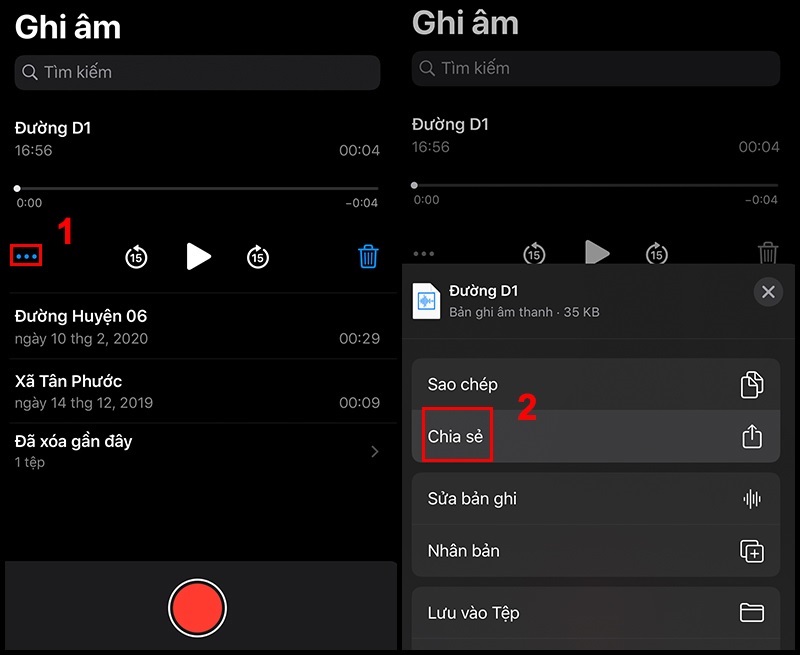
Nhấn nút Chia sẻ
Bước 3: Gửi qua Zalo
Lúc này, bạn hãy tìm và chọn vào ứng dụng Zalo. Cuối cùng, bạn chỉ cần chọn tên người dùng muốn gửi và nhấn vào biểu tượng nút Gửi để hoàn tất.
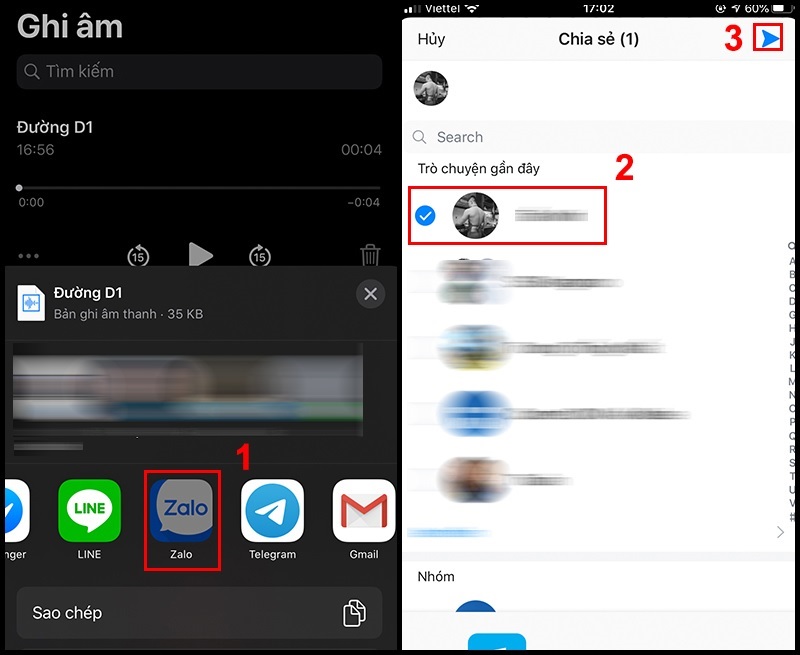
Nhấn vào biểu tượng nút Gửi
Sau khi gửi file ghi âm qua Zalo hoàn tất, bạn vào khung chat của người nhận vừa gửi. Tại đây, bạn sẽ thấy file đã được gửi thành công với giao diện như hình bên dưới:
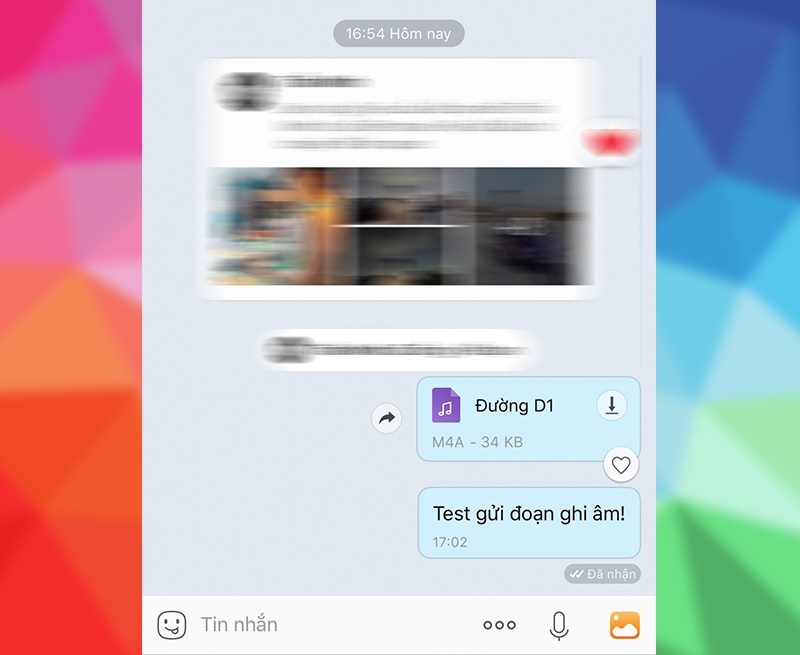
Gửi file ghi âm qua Zalo hoàn tất
Chỉ với một vài thao tác vô cùng đơn giản như vậy là bạn đã thực hiện gửi file ghi âm qua Zalo trên điện thoại iPhone thành công!
Cách gửi file ghi âm qua Zalo trên điện thoại Android
Cũng tương tự như trên, các bạn có thể dễ dàng gửi file ghi âm qua Zalo bằng điện thoại Android. Cụ thể với các thao tác thực hiện đơn giản như sau:
Bước 1: Mở ứng dụng Ghi âm
Tại màn hình chính trên điện thoại, bạn tìm kiếm và chọn vào ứng dụng Ghi âm để mở lên.
Bên cạnh đó, bạn cũng có thể nhập từ khóa Ghi âm lên thanh Tìm kiếm >> Chọn vào ứng dụng Ghi âm là được.
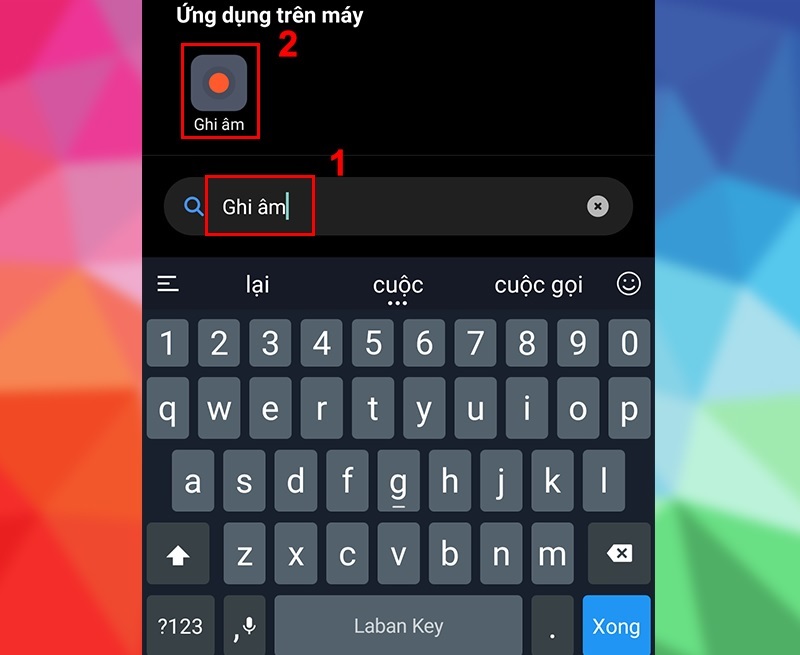
Chọn vào ứng dụng Ghi âm
Bước 2: Tiến hành ghi âm và gửi
Đối với trường hợp chưa có file ghi âm, bạn hãy nhấn vào biểu tượng hình tròn màu đỏ để bắt đầu ghi âm.
Hoặc khi đã có sẵn file ghi âm trên thiết bị, bạn hãy vào danh sách các file ghi âm >> Chọn vào tên file và nhấn nút Gửi.
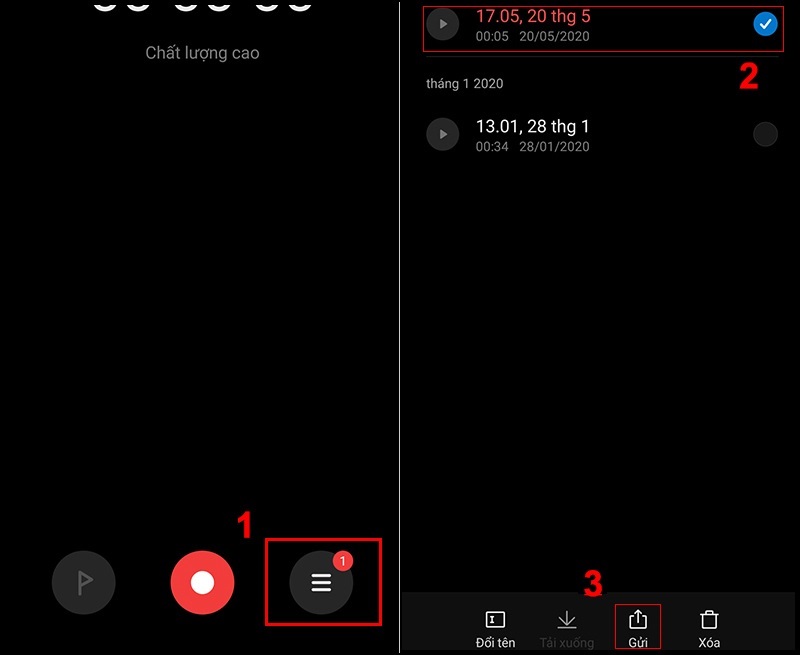
Nhấn nút Gửi
Bước 3: Gửi qua ứng dụng Zalo
Tại đây, các ứng dụng hỗ trợ gửi file ghi âm sẽ hiển thị. Bạn hãy tìm kiếm và chọn vào Zalo >> Đánh dấu tích vào bên cạnh tên người dùng muốn gửi. Cuối cùng, bạn nhấn vào biểu tượng mũi tên như hình bên dưới để kết thúc.
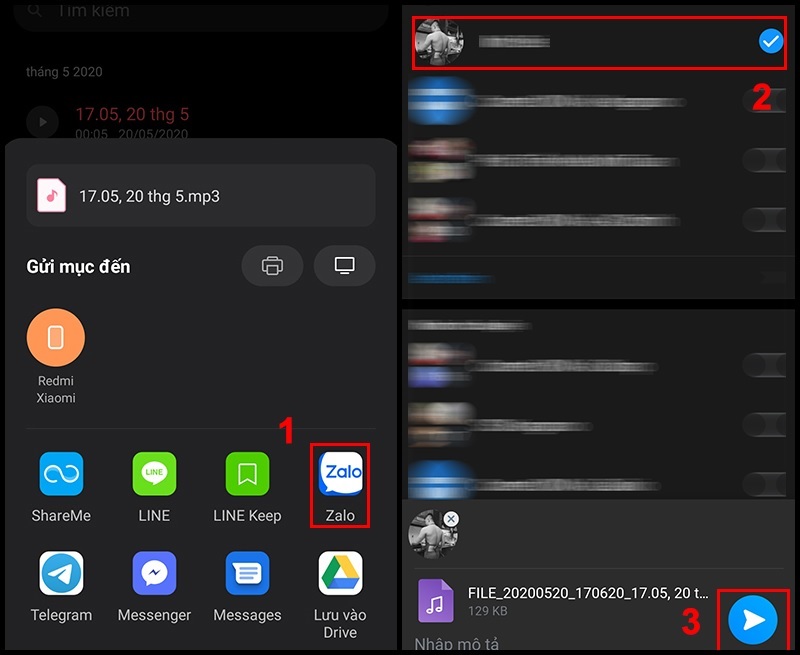
Nhấn vào biểu tượng mũi tên
Kết quả bạn sẽ được nhận như sau:
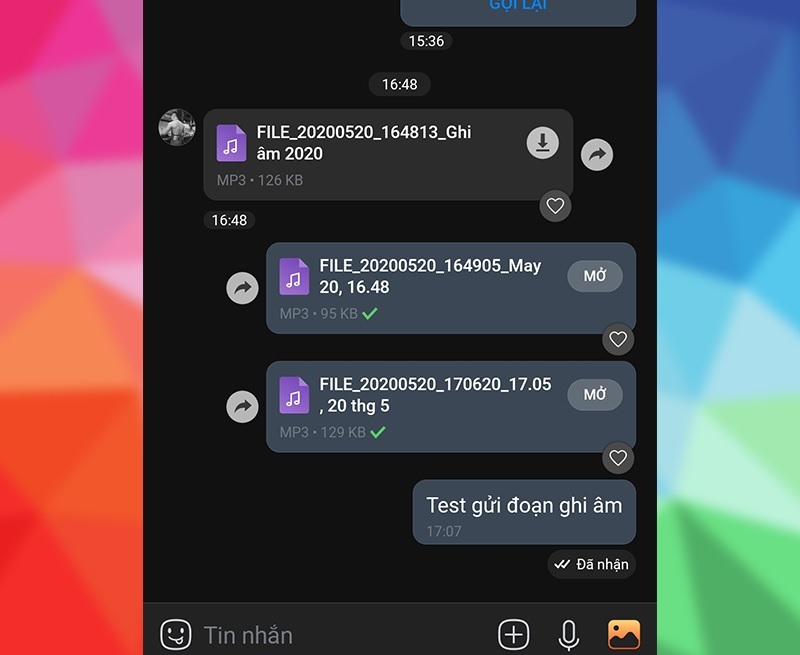
Đối với những cách gửi file ghi âm qua Zalo trên đây, các bạn có thể hoàn toàn áp dụng để thực hiện cách gửi file ghi âm qua Messenger. Thay vì chọn ứng dụng Zalo, các bạn chỉ cần chọn ứng dụng Messenger là được.
Như vậy là hệ thống Techcare Đà Nẵng đã hướng dẫn đến các bạn cách gửi file ghi âm qua Zalo trên điện thoại iPhone và Android đơn giản. Hy vọng qua đây sẽ giúp các bạn thực hiện thành công một cách dễ dàng nhất nhé!
Để tiếp tục cập nhật những tin công nghệ, thủ thuật điện thoại, thủ thuật máy tính hoặc những mẹo hay,... Các bạn hãy nhớ thường xuyên truy cập vào website Techcare.vn để cập nhật nhanh chóng nhé!











